本文來源電子發燒友社區,作者:HonestQiao, 帖子地址:https://bbs.elecfans.com/jishu_2282162_1_1.html
這次有幸獲得Air105的試用,結合之前使用合宙產品的經驗,很快就上手了。
零、開箱
首先來看一看Air105:

合宙發的開發板,一如既往的高顏值,Air105的開發板,是黑金組合的。
另外,提供了排針,但一般都不焊針,需要自己焊接,不過要測試板載的三個顏色的LED,以及攝像頭,不用焊針都可以進行。
這塊小板子,相對于其價位,非常超值。Air105搭載高性能Cortex-M4F內核,最高頻率204Mhz,內置640KB SRAM和4MB Flash,大小僅10mm*10mm,共有56個可編程GPIO管腳。
外設方面,提供UART/GPIO/I2C/ADC/SPI等基礎外設,還提供DAC/USB/DCMI/HSPI/LCDI/KCU等高級外設接口。
同時還內置LDO與鋰電池充電功能,支持5V/3.3V供電,同時自帶5V轉3.3V的LDO,極大的簡化了外圍電路。
結合合宙開源的openluat,開發起來塊,應用場合也非常多,小家電、智能家居、智能玩具、工業控制、醫療監護等物聯網場景,都可以使用。
廣告打完,這次我不點燈了,直接上攝像頭了。
要正常使用攝像頭,我們需要如下的準備:
1. 連接好攝像頭
2. 了解開發板上的撥碼開關
3. 兩個USB驅動:一個是CH340(USB2TTL)的,一個是攝像頭的
CH340驅動:http://www.wch.cn/download/ch341ser_exe.html【CH341SER.EXE】
攝像頭驅動:https://doc.openluat.com/wiki/21?wiki_page_id=2070#USB_8【合宙Cat.1模塊PC 端 USB 驅動】
4. 固件燒錄工具:
1) LuaTools工具:https://wiki.luatos.com/pages/tools.html【LuaTools下載(右鍵另存為)】
2) 最新固件:LuaTools自帶
3) 攝像頭應用lua腳本:LuaTools自帶
5. PC端攝像頭顯示程序:https://gitee.com/openLuat/luatos-soc-air105/attach_files
下面,我們一步一步操作:
一、連接好攝像頭:

參考上圖,連接好攝像頭,確保接口部分連接到位,攝像頭正面朝上
二、了解開發板上的撥碼開關:

USB接口旁邊有個小開關,默認表面有貼膜,撕掉即可。
當撥碼撥到ON的時候,我們可以通過USB下載固件,下載腳本,已經通過LuaTools進行串口調試。
當撥碼撥離ON的時候,我們可以通過USB獲取攝像頭的數據。
三、兩個USB驅動:
1. 調試串口驅動:
調試串口驅動為CH340驅動,驅動安裝后,就可以通過USB下載固件,下載腳本,已經通過LuaTools進行串口調試。
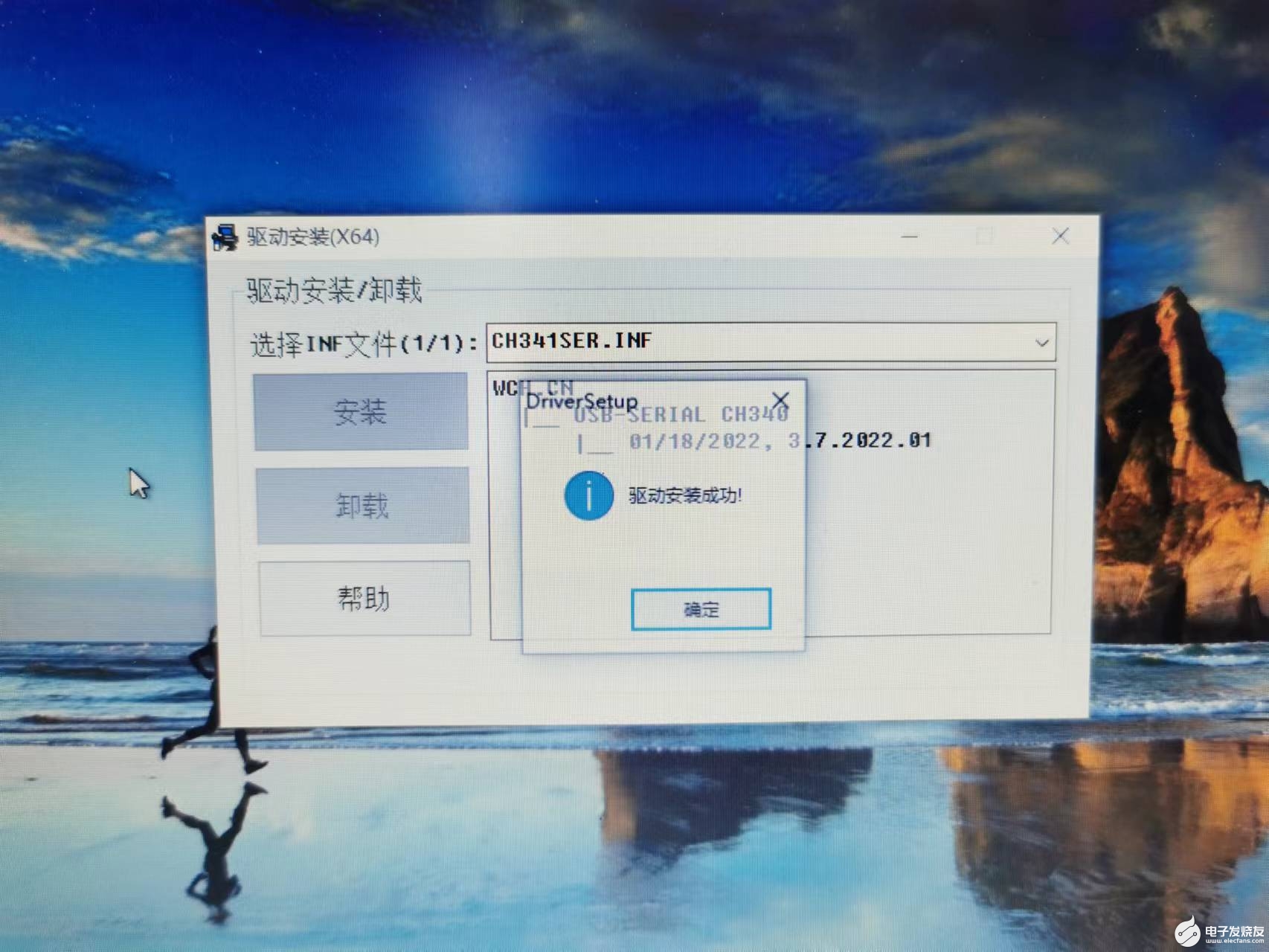
斷開開發板USB連接,將撥碼開關撥到ON,然后連接USB,識別后,設備信息如下:
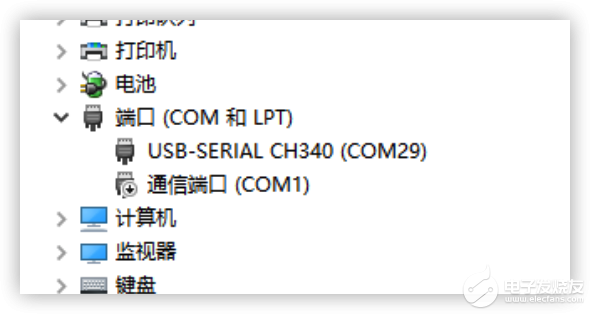
2. 攝像頭驅動:
攝像頭驅動使用的和“合宙Cat.1模塊PC 端 ”同樣的USB驅動:
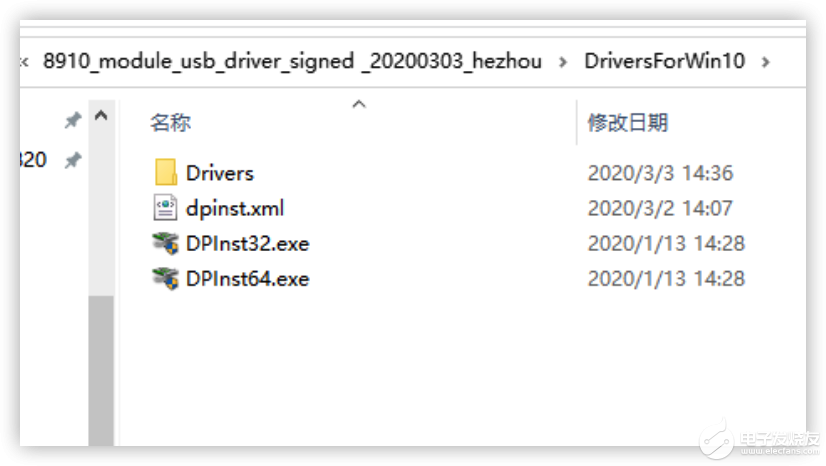
斷開開發板USB連接,將撥碼開關撥離ON,然后連接USB,識別前,設備信息如下:
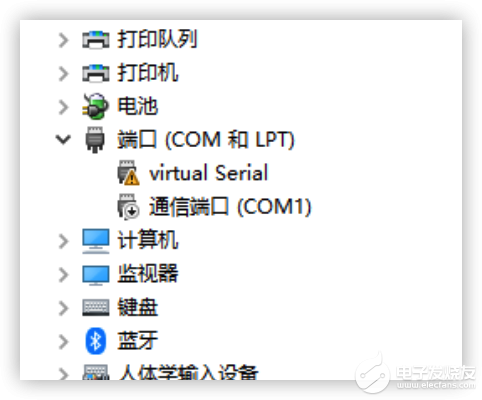
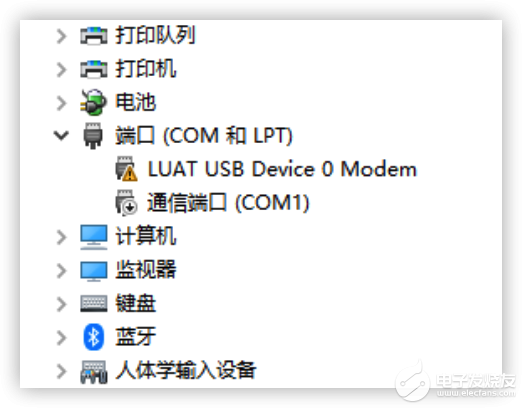
識別后,設備信息如下:
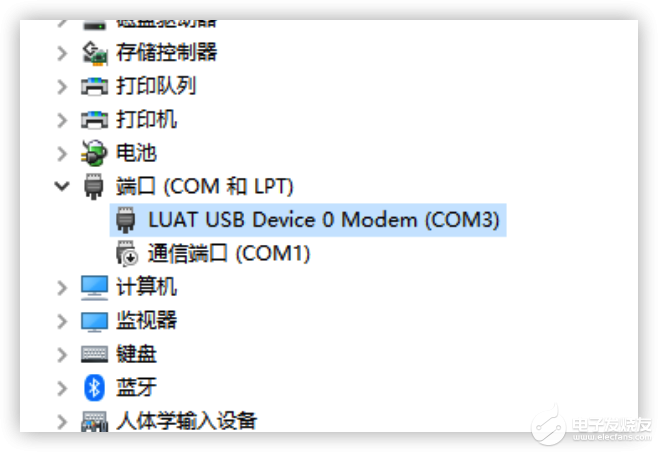
四、固件燒錄:
首先,斷開開發板USB連接,將撥碼開關撥到ON,然后連接USB,識別后,再進行下面的操作。
下載LuaTools工具,并放置到LuaTools目錄中,然后啟動Luatools_v2.exe,會自動檢測最新版本,如果提示更新,點擊開始即可自動更新。
LuaTools啟動成功后,會自動下載所支持的設備最新固件和demo腳本。
在LuaTools主界面,按照下面的參數進行設置,就可以打開串口,看到調試信息了:
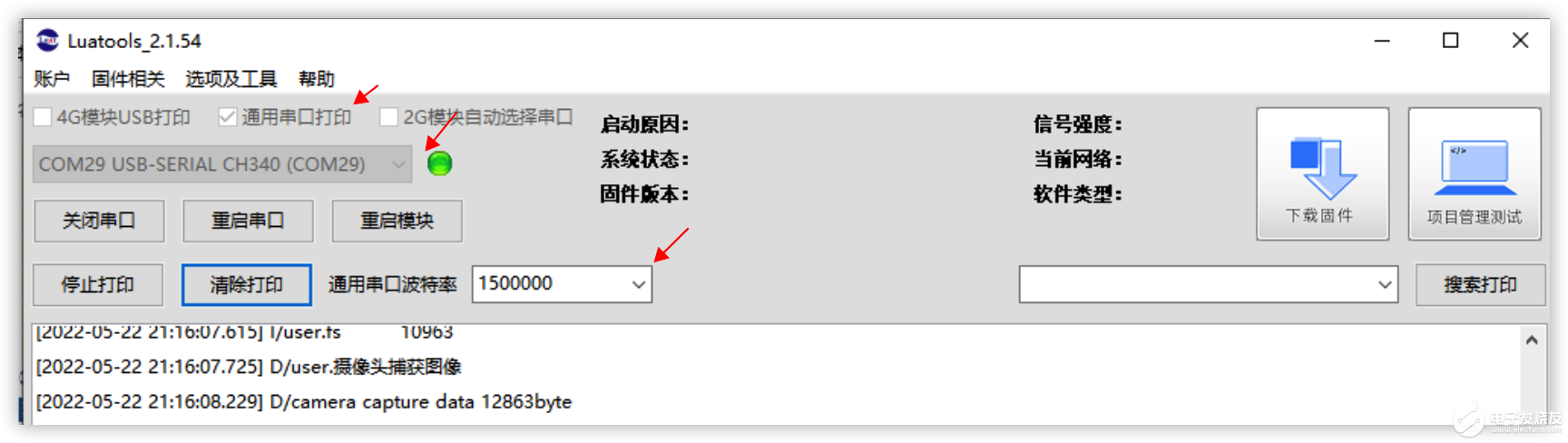
然后,點擊項目管理測試,添加一個Air105_Test的測試項目,并選定好底層Core和要寫入的腳本,具體如下:
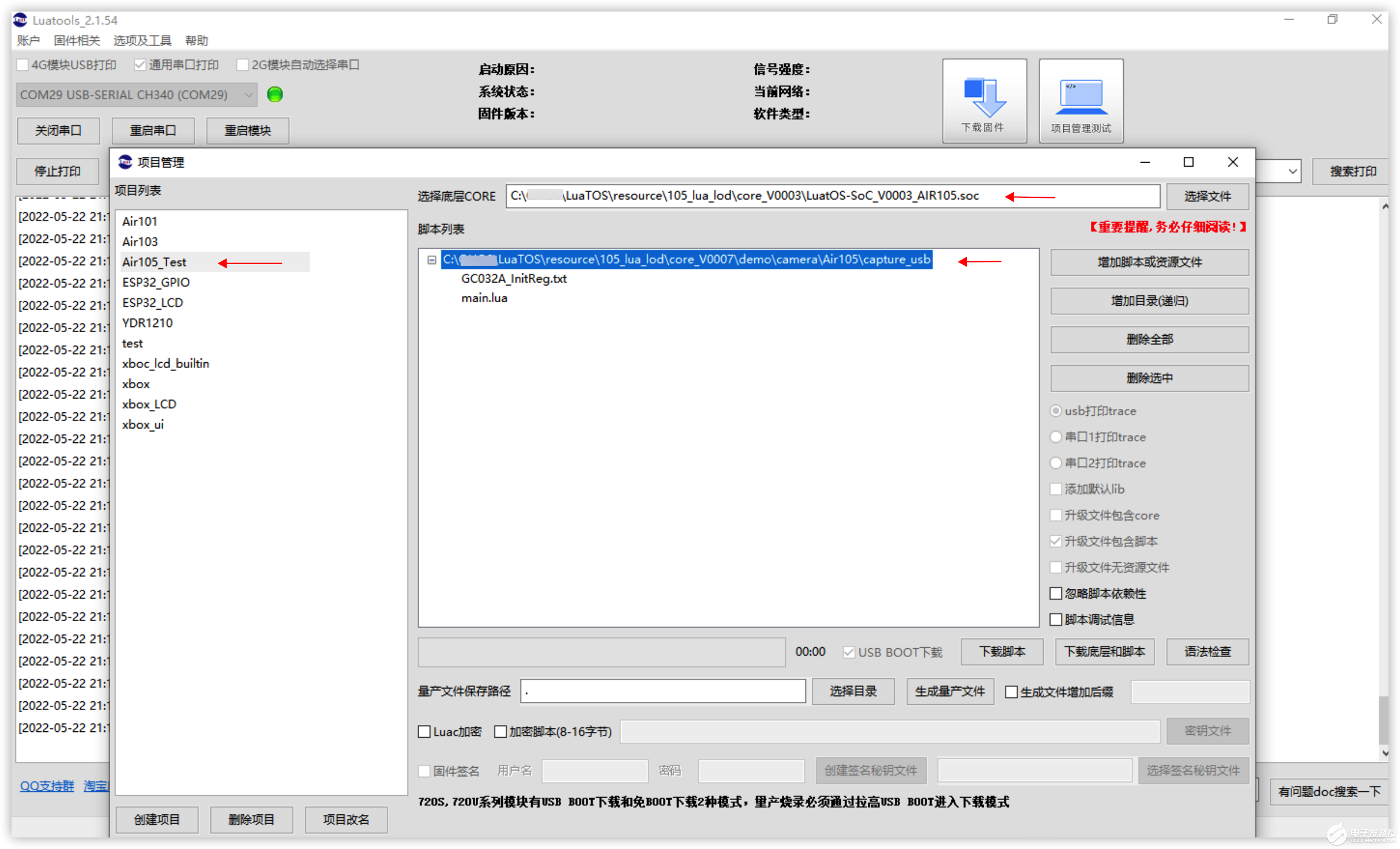
上圖中,對應的Core和腳本,均在LuaTools目錄中,按照所示目錄選擇即可。
設置好以后,點擊下載底層和腳本,等待下載完成即可。
正常下載,為綠色進度條和文字;如果有問題,是紅色的文字提示。
首次下載的時候,需要下載底層和腳本;后續直接下載腳本即可。如果固件有更新了,可以選擇新的固件,再次下載底層和腳本。
開發板重啟后,串口調試部分,將會顯示如下信息,表示攝像頭開始工作了:
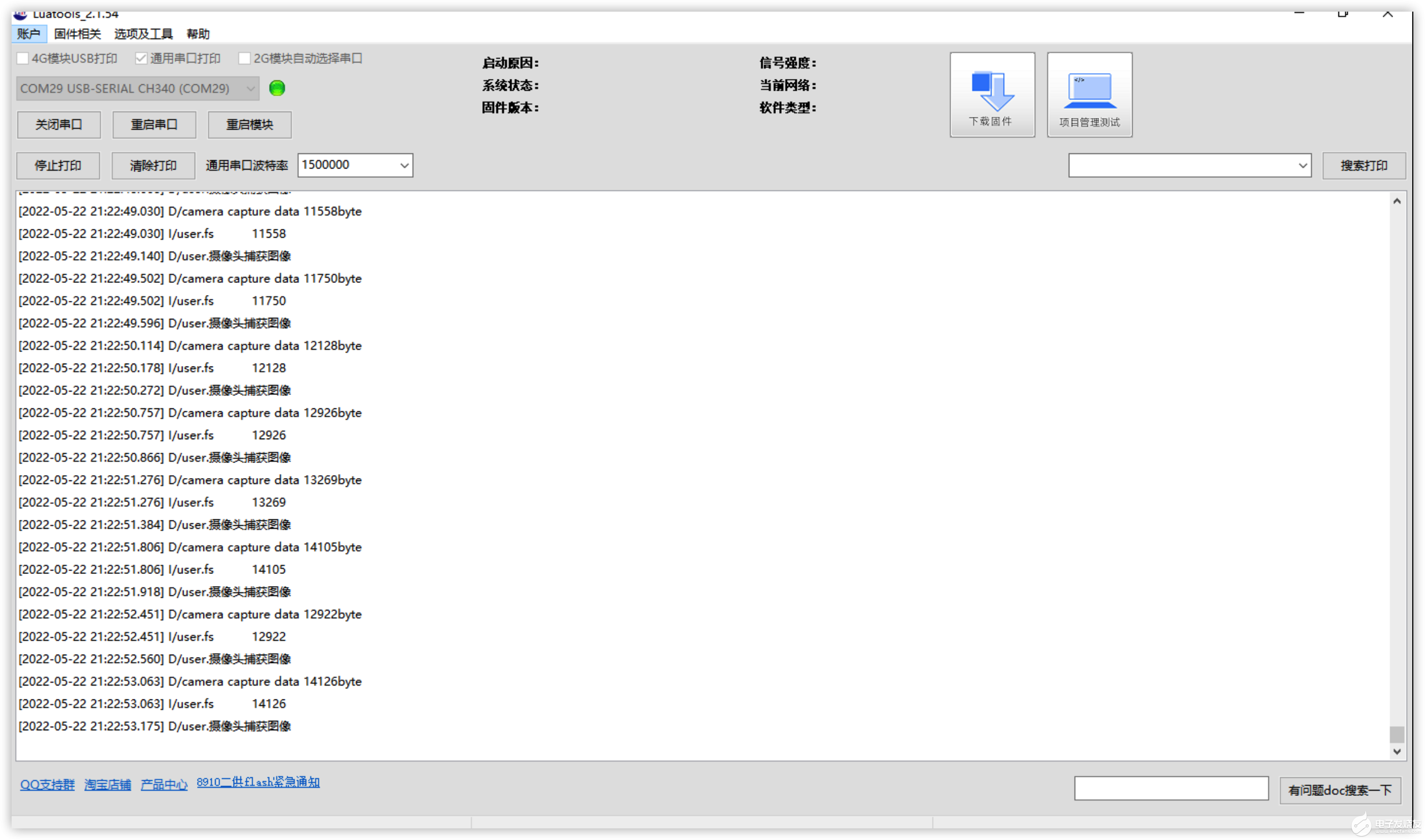
五、PC端攝像頭顯示程序
要使用PC端攝像頭顯示程序顯示攝像頭拍攝的內容,需要先斷開開發板USB連接,將撥碼開關撥離ON,然后連接USB,識別后,再進行下面的操作。
下載Air105攝像頭預覽及固件_20220331.7z,解壓后,點擊其中的start.exe,就會自動安裝需要的.NET依賴包,并啟動顯示應用:
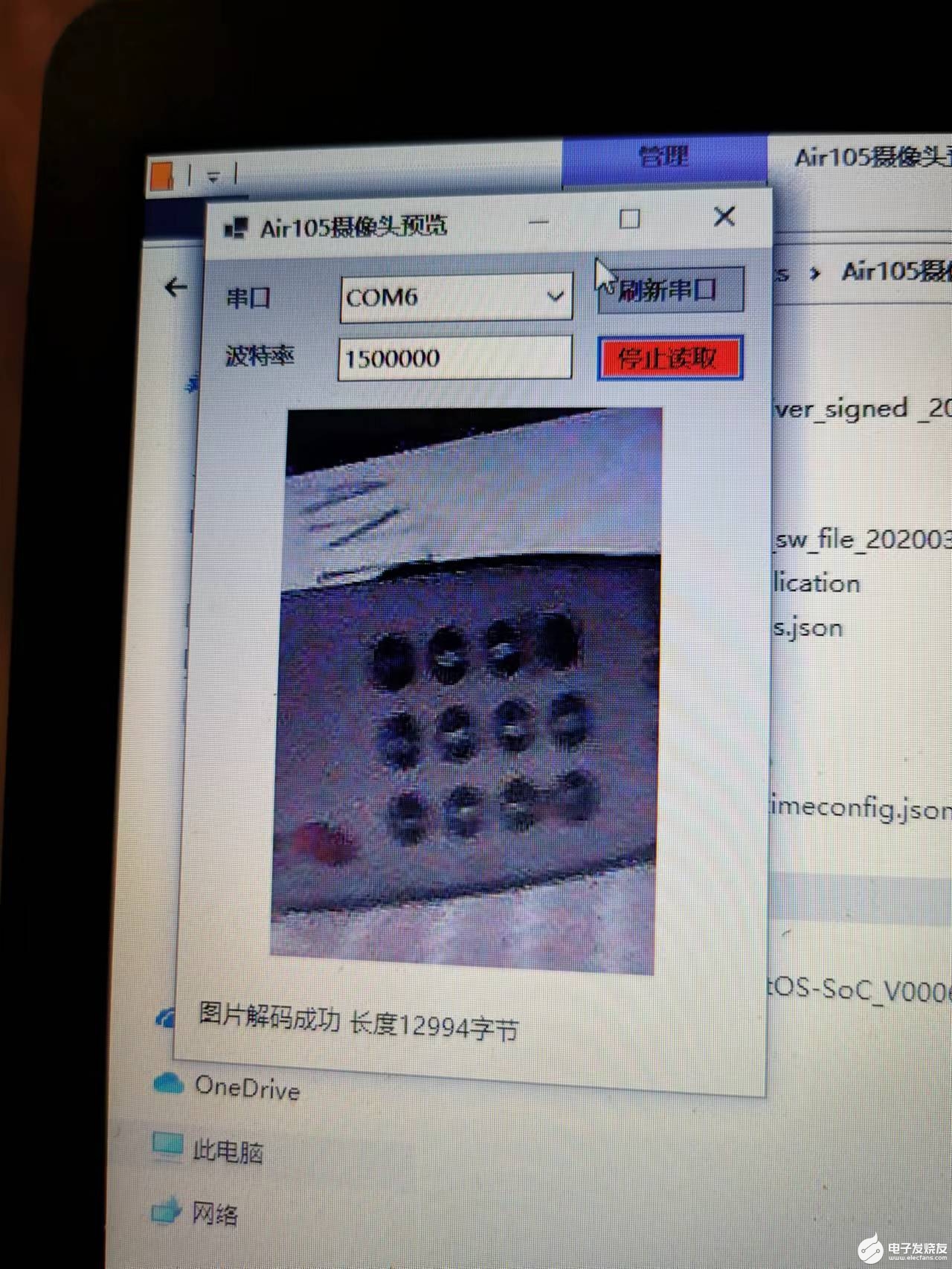
在操作界面上,選擇對應的串口和波特率,點擊開始讀取,稍后就會顯示攝像頭拍攝的內容了。
因為攝像頭比較初級,所以拍攝的清晰度不是很高,而且速度也不是很快,能用就成。
攝像頭拍攝部分的代碼,可以查看 resource/105_lua_lod/core_V0006/demo/camera/Air105/capture_u*** 部分的代碼:
復制代碼
其核心,就是通過攝像頭獲取圖像,保存為jpg圖片,然后通過串口以字符串模式發送出來。
而PC端的程序,就是接收這個圖片數據,然后解碼為圖片binary數據,再顯示出來。
如果有玩過迪文COF智能屏的同學,完全可以兩者結合,把圖片數據,直接給發到迪文COF智能屏顯示了。
這次有幸獲得Air105的試用,結合之前使用合宙產品的經驗,很快就上手了。
零、開箱
首先來看一看Air105:

合宙發的開發板,一如既往的高顏值,Air105的開發板,是黑金組合的。
另外,提供了排針,但一般都不焊針,需要自己焊接,不過要測試板載的三個顏色的LED,以及攝像頭,不用焊針都可以進行。
這塊小板子,相對于其價位,非常超值。Air105搭載高性能Cortex-M4F內核,最高頻率204Mhz,內置640KB SRAM和4MB Flash,大小僅10mm*10mm,共有56個可編程GPIO管腳。
外設方面,提供UART/GPIO/I2C/ADC/SPI等基礎外設,還提供DAC/USB/DCMI/HSPI/LCDI/KCU等高級外設接口。
同時還內置LDO與鋰電池充電功能,支持5V/3.3V供電,同時自帶5V轉3.3V的LDO,極大的簡化了外圍電路。
結合合宙開源的openluat,開發起來塊,應用場合也非常多,小家電、智能家居、智能玩具、工業控制、醫療監護等物聯網場景,都可以使用。
廣告打完,這次我不點燈了,直接上攝像頭了。
要正常使用攝像頭,我們需要如下的準備:
1. 連接好攝像頭
2. 了解開發板上的撥碼開關
3. 兩個USB驅動:一個是CH340(USB2TTL)的,一個是攝像頭的
CH340驅動:http://www.wch.cn/download/ch341ser_exe.html【CH341SER.EXE】
攝像頭驅動:https://doc.openluat.com/wiki/21?wiki_page_id=2070#USB_8【合宙Cat.1模塊PC 端 USB 驅動】
4. 固件燒錄工具:
1) LuaTools工具:https://wiki.luatos.com/pages/tools.html【LuaTools下載(右鍵另存為)】
2) 最新固件:LuaTools自帶
3) 攝像頭應用lua腳本:LuaTools自帶
5. PC端攝像頭顯示程序:https://gitee.com/openLuat/luatos-soc-air105/attach_files
下面,我們一步一步操作:
一、連接好攝像頭:

參考上圖,連接好攝像頭,確保接口部分連接到位,攝像頭正面朝上
二、了解開發板上的撥碼開關:

USB接口旁邊有個小開關,默認表面有貼膜,撕掉即可。
當撥碼撥到ON的時候,我們可以通過USB下載固件,下載腳本,已經通過LuaTools進行串口調試。
當撥碼撥離ON的時候,我們可以通過USB獲取攝像頭的數據。
三、兩個USB驅動:
1. 調試串口驅動:
調試串口驅動為CH340驅動,驅動安裝后,就可以通過USB下載固件,下載腳本,已經通過LuaTools進行串口調試。
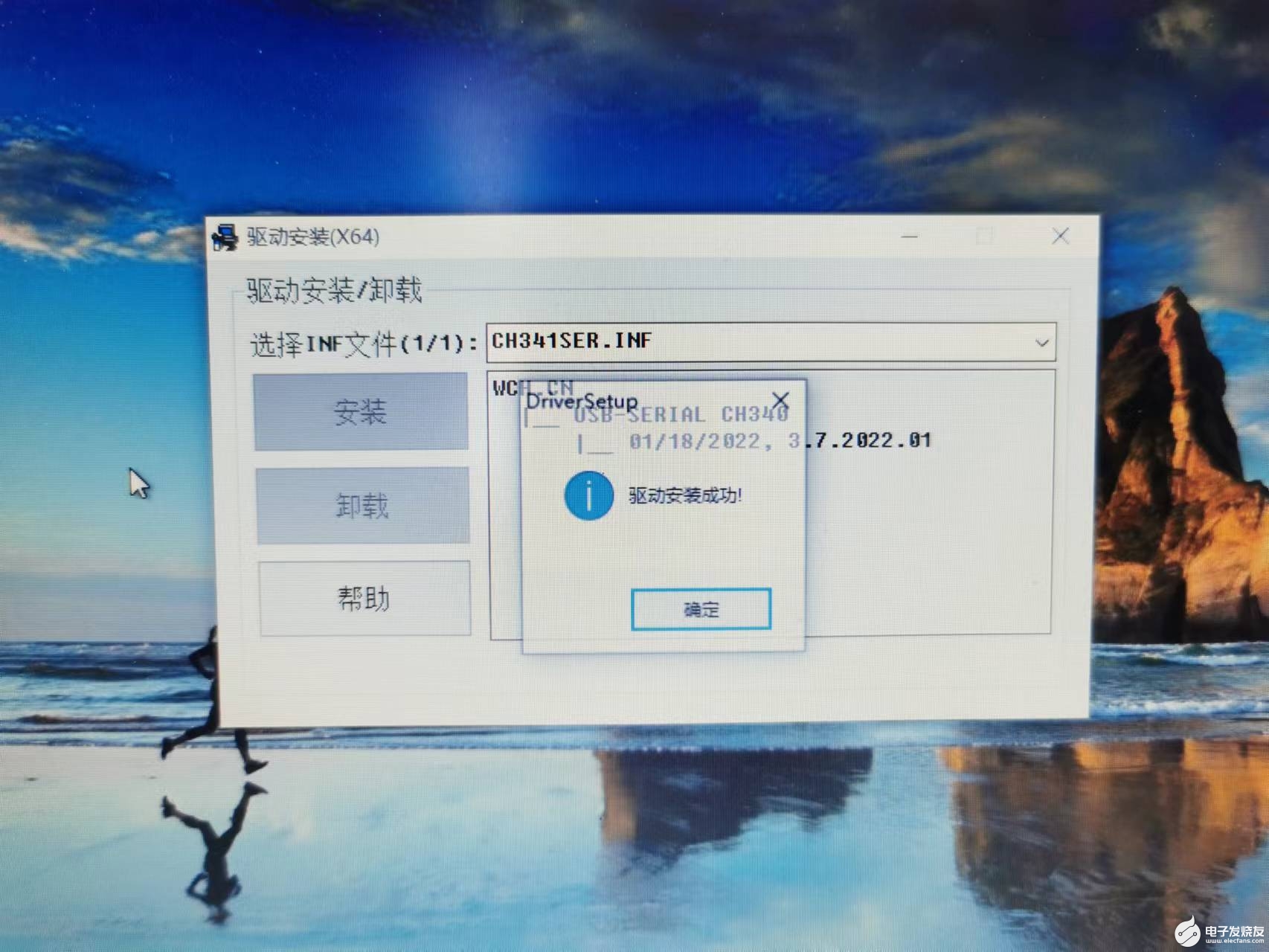
斷開開發板USB連接,將撥碼開關撥到ON,然后連接USB,識別后,設備信息如下:
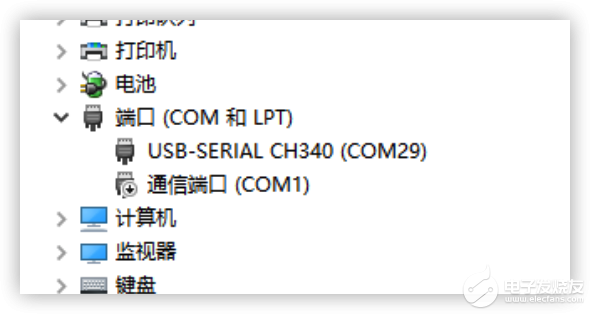
2. 攝像頭驅動:
攝像頭驅動使用的和“合宙Cat.1模塊PC 端 ”同樣的USB驅動:
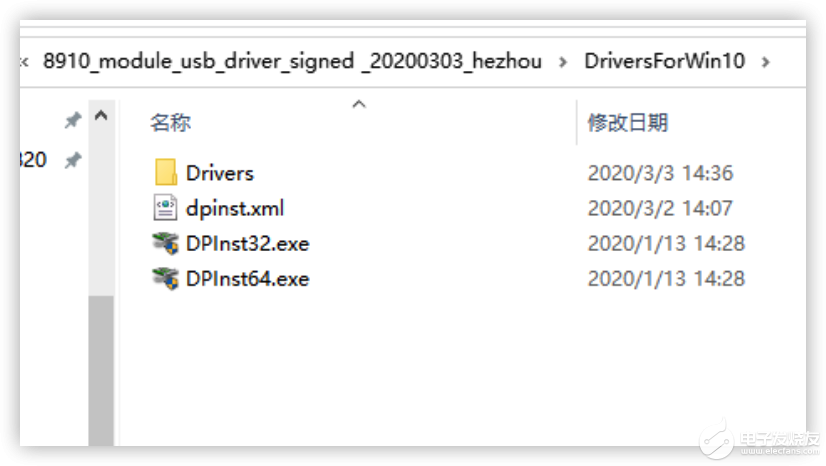
斷開開發板USB連接,將撥碼開關撥離ON,然后連接USB,識別前,設備信息如下:
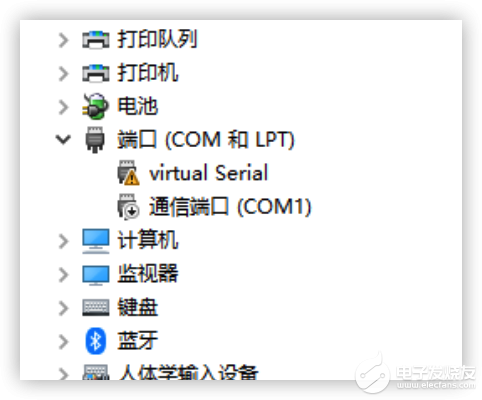
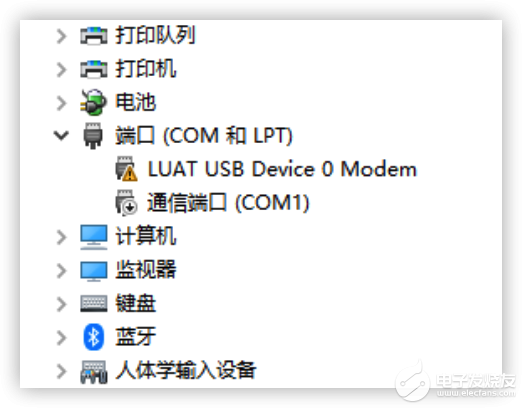
識別后,設備信息如下:
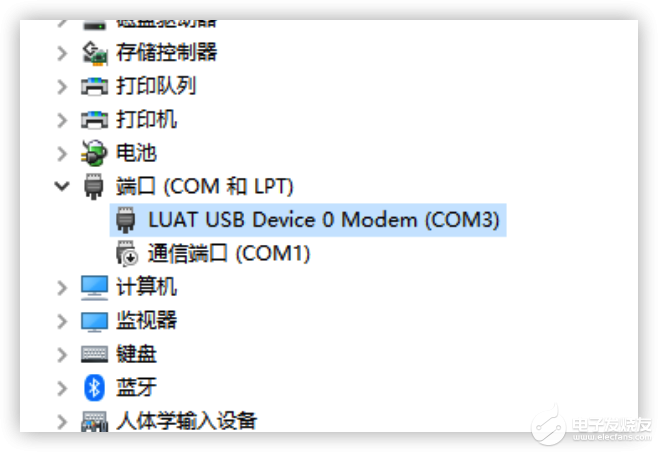
四、固件燒錄:
首先,斷開開發板USB連接,將撥碼開關撥到ON,然后連接USB,識別后,再進行下面的操作。
下載LuaTools工具,并放置到LuaTools目錄中,然后啟動Luatools_v2.exe,會自動檢測最新版本,如果提示更新,點擊開始即可自動更新。
LuaTools啟動成功后,會自動下載所支持的設備最新固件和demo腳本。
在LuaTools主界面,按照下面的參數進行設置,就可以打開串口,看到調試信息了:
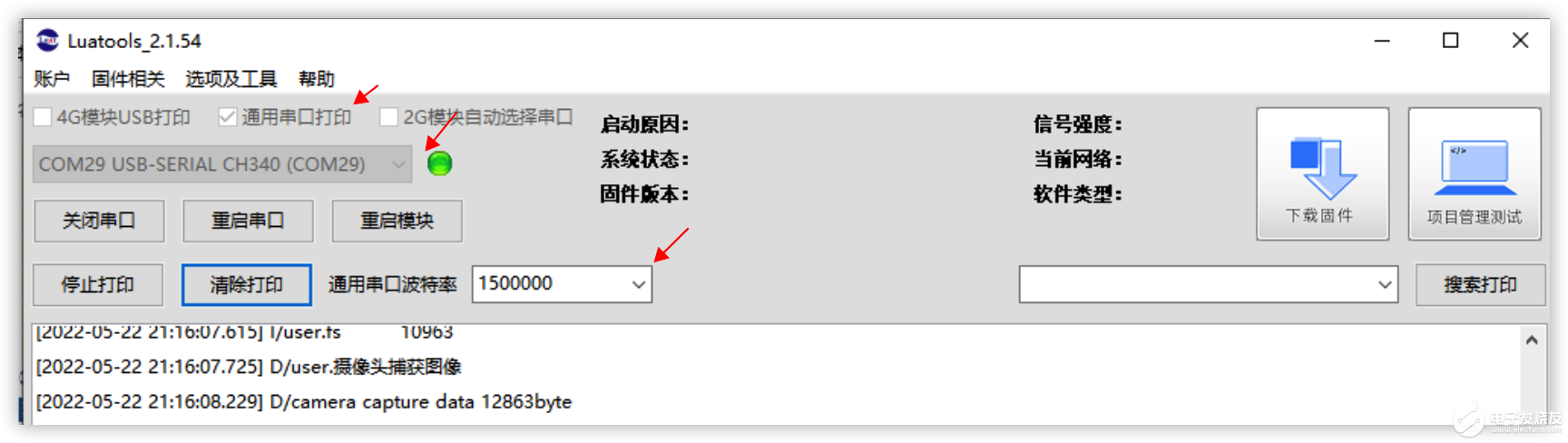
然后,點擊項目管理測試,添加一個Air105_Test的測試項目,并選定好底層Core和要寫入的腳本,具體如下:
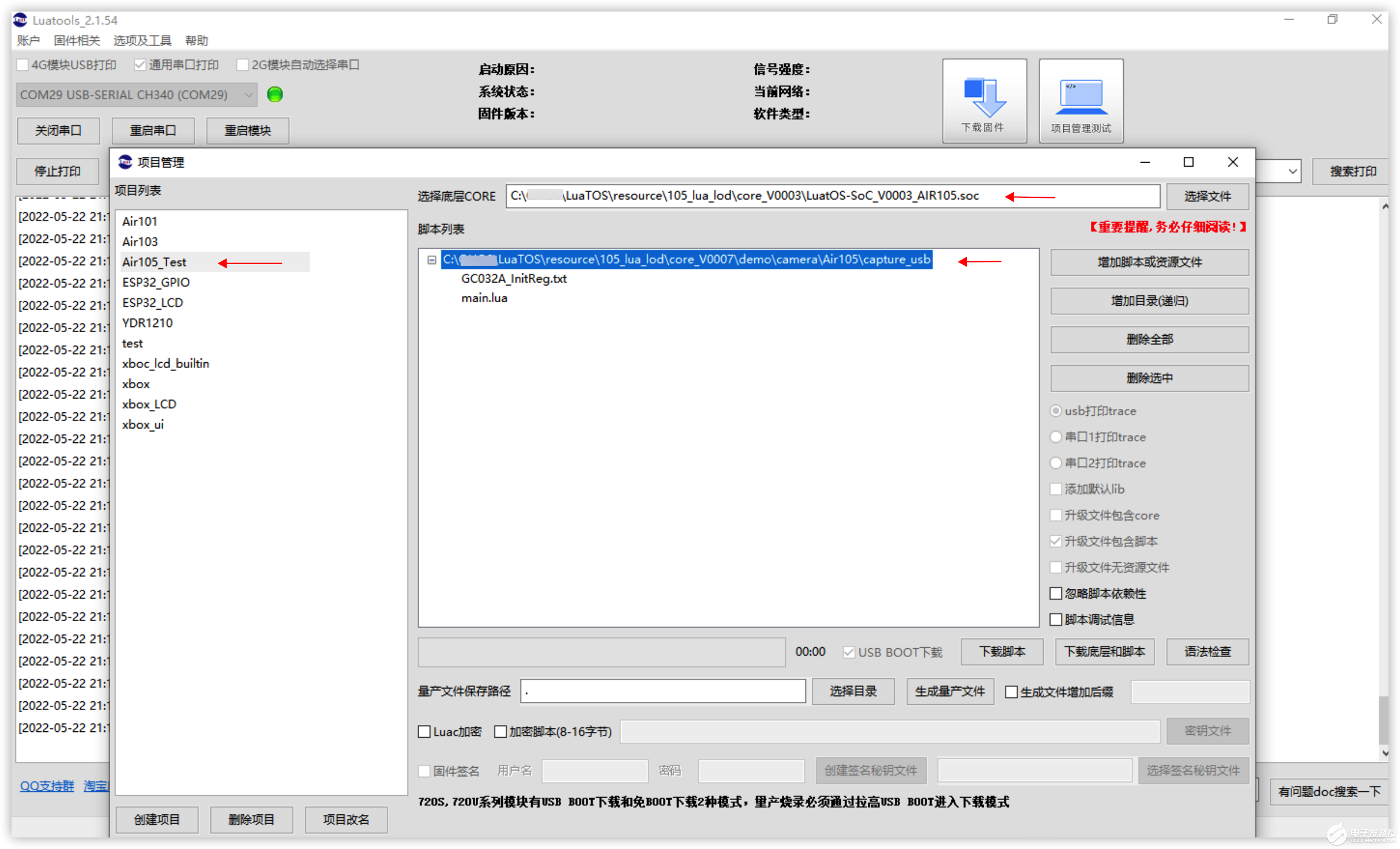
上圖中,對應的Core和腳本,均在LuaTools目錄中,按照所示目錄選擇即可。
設置好以后,點擊下載底層和腳本,等待下載完成即可。
正常下載,為綠色進度條和文字;如果有問題,是紅色的文字提示。
首次下載的時候,需要下載底層和腳本;后續直接下載腳本即可。如果固件有更新了,可以選擇新的固件,再次下載底層和腳本。
開發板重啟后,串口調試部分,將會顯示如下信息,表示攝像頭開始工作了:
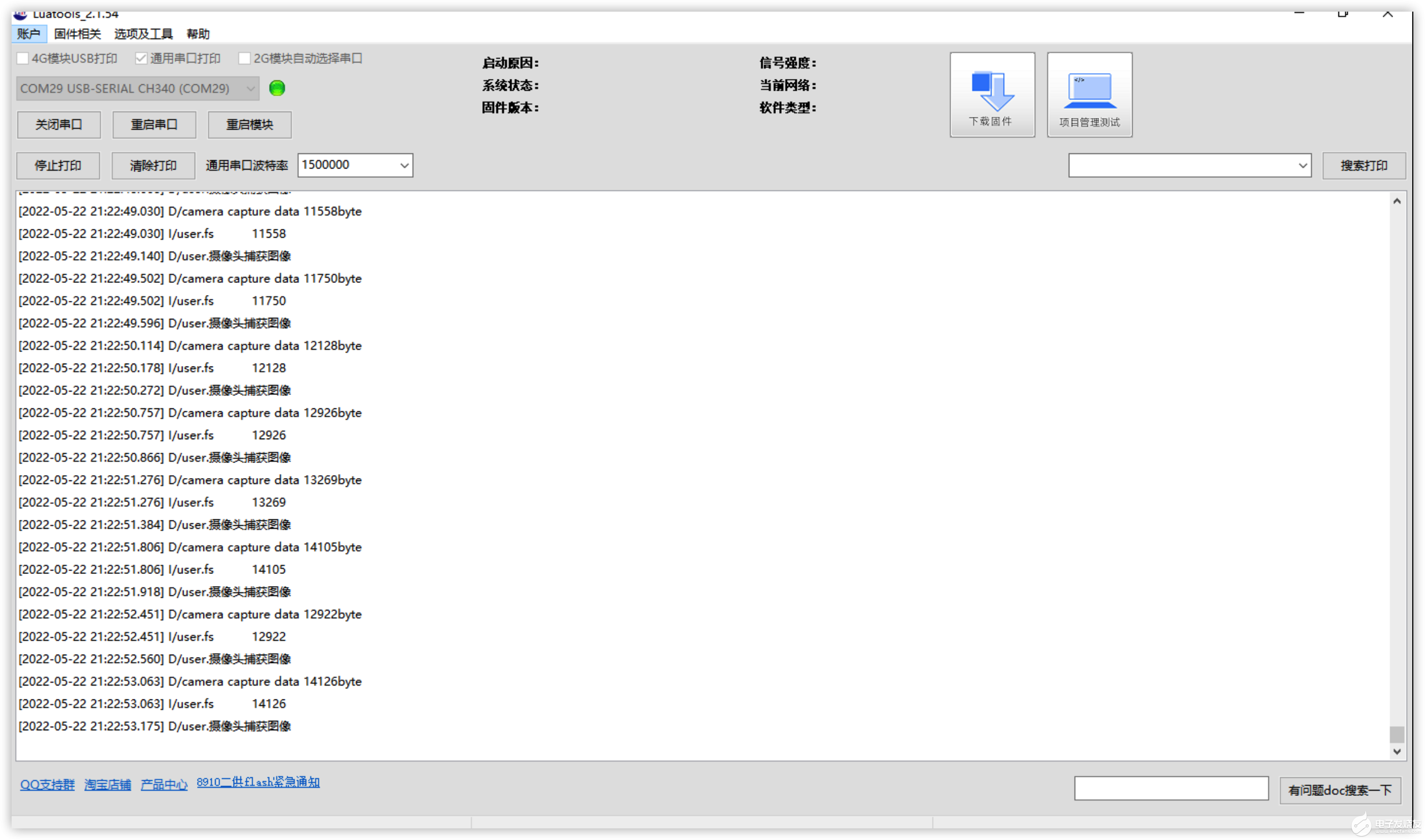
五、PC端攝像頭顯示程序
要使用PC端攝像頭顯示程序顯示攝像頭拍攝的內容,需要先斷開開發板USB連接,將撥碼開關撥離ON,然后連接USB,識別后,再進行下面的操作。
下載Air105攝像頭預覽及固件_20220331.7z,解壓后,點擊其中的start.exe,就會自動安裝需要的.NET依賴包,并啟動顯示應用:
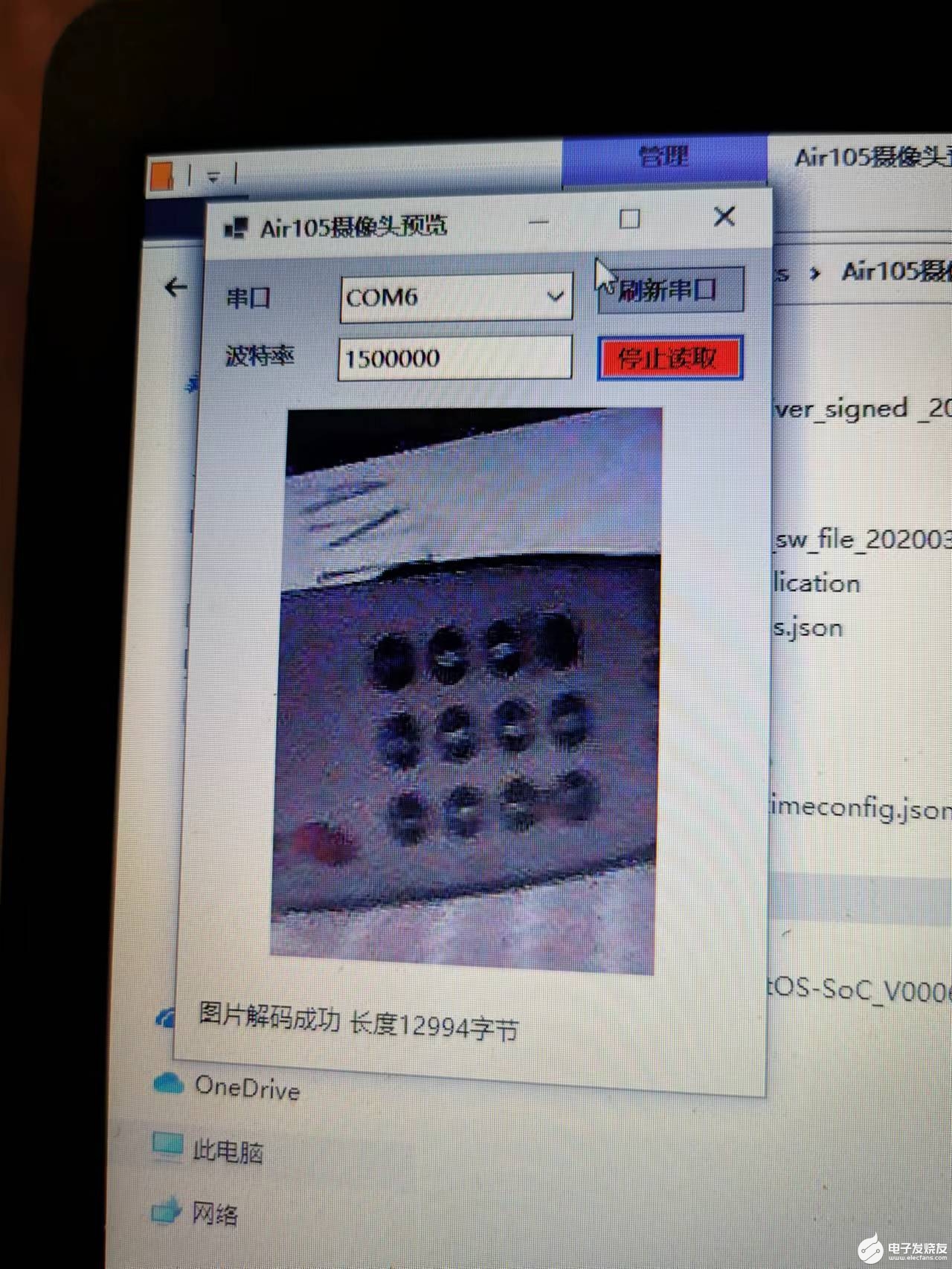
在操作界面上,選擇對應的串口和波特率,點擊開始讀取,稍后就會顯示攝像頭拍攝的內容了。
因為攝像頭比較初級,所以拍攝的清晰度不是很高,而且速度也不是很快,能用就成。
攝像頭拍攝部分的代碼,可以查看 resource/105_lua_lod/core_V0006/demo/camera/Air105/capture_u*** 部分的代碼:
- sys.taskInit(function()
- while 1 do
- -- 稍微等待一下
- sys.wait(100)
- log.debug("攝像頭捕獲圖像")
- -- 刪除老的圖片,避免重復顯示
- os.remove("/temp.jpg")
- camera.capture(camera_id, "/temp.jpg", 1)
- sys.waitUntil("scanned", 1000)
- local f = io.open("/temp.jpg", "r")
- local data
- if f then -- 若文件存在, 必然能打開并讀取, 否則肯定拍照失敗了
- data = f:read("*a")
- log.info("fs", #data)
- f:close()
- -- 請使用上位機讀取, 鏈接稍后提供
- uart.write(uart.VUART_0, "Air105 USB JPG " .. tostring(#data) .. "rn")
- uart.write(uart.VUART_0, data)
- end
- end
- end)
其核心,就是通過攝像頭獲取圖像,保存為jpg圖片,然后通過串口以字符串模式發送出來。
而PC端的程序,就是接收這個圖片數據,然后解碼為圖片binary數據,再顯示出來。
如果有玩過迪文COF智能屏的同學,完全可以兩者結合,把圖片數據,直接給發到迪文COF智能屏顯示了。
聲明:本文內容及配圖由入駐作者撰寫或者入駐合作網站授權轉載。文章觀點僅代表作者本人,不代表電子發燒友網立場。文章及其配圖僅供工程師學習之用,如有內容侵權或者其他違規問題,請聯系本站處理。
舉報投訴
-
合宙通信
+關注
關注
0文章
148瀏覽量
2134 -
Air105
+關注
關注
0文章
48瀏覽量
392
發布評論請先 登錄
相關推薦
熱點推薦
【EASY EAI Orin Nano開發板試用體驗】--USB攝像頭使用
本篇講述USB攝像頭接入開發板使用。準備200W像素/30FPS攝像頭,接入開發板上層USB口(建議),如下
一.USB攝像頭接入管理
1.
發表于 07-13 18:21












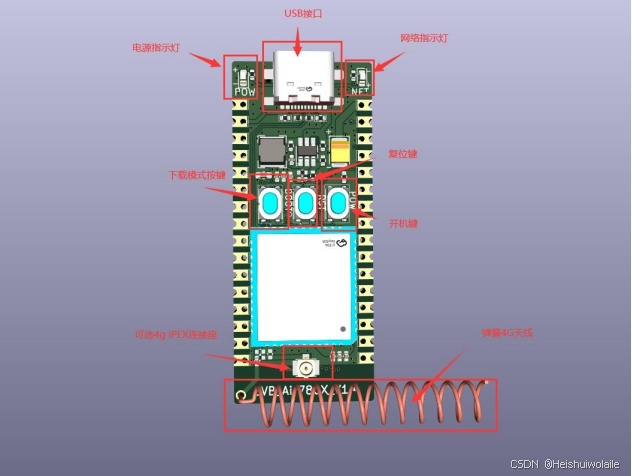

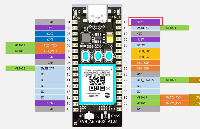
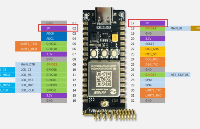

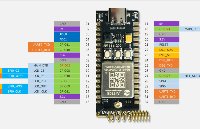
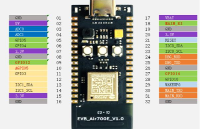













評論